

Gina Barrow가 마지막으로 업데이트 : December 22, 2017
Q1 : 어쨌든 아이폰에 문자 메시지를 저장?
Q2 : 안녕하세요, 어제 iPhone 6을 잃어 버렸고 문자 메시지와 같은 중요한 데이터를 다시 받아야합니다. iPhone에서 문자 메시지를 다운로드하려면 어떻게합니까? 감사!"
백업은 문자 메시지를 다시 다운로드할 수 있는 옵션을 제공하는 유일한 방법입니다. 그러나 운이 좋지 않아 이러한 작업을 수행하지 않은 경우 이 기사를 읽어야 합니다.
이번 포스팅에서 안내해 드리겠습니다 iPhone에서 문자 메시지를 다운로드하는 방법 미래의 중요한 메시지를 전송하고 복사 할 수있는 기회를 제공합니다.
팁: 때때로 iPhone에서 문자 메시지를 실수로 삭제할 수 있습니다. 자세한 안내가 있습니다. 삭제 된 텍스트를 다시 복구. 이 방법은 2021년에 업데이트되었으며 효과적인 것으로 입증되었습니다.
비디오 가이드 : iPhone에서 문자 메시지를 다운로드하는 방법1 부분. 백업없이 iPhone에서 문자 메시지를 다운로드하는 방법제 2 부. iTunes 백업에서 문자 메시지를 다운로드하는 방법제 3 부. iCloud에서 문자 메시지를 복원하고 다운로드하는 방법제 4 부. 전화 전송과 아이폰에서 문자 메시지 백업 및 검색5 부분. 결론
자세한 단계는 다음과 같습니다! 읽어봐
그것은 꽤 이상하게 들릴지 모르지만 오늘날의 기술은 백업 없이도 iPhone에서 데이터를 복원하는 것과 같이 거의 불가능한 일을 할 수 있기 때문에 정말로 재미 있습니다. 방법? 타사 도구를 사용하여 FoneDog Toolkit-iOS 데이터 복구.
이 프로그램은 연락처, 통화 기록, 일정, 메시지, 사진, 비디오 등과 같은 중요한 파일을 복구하는 데있어 천재적입니다. 첫 번째 방법은 "iOS 기기에서 복구".
이 옵션은 FoneDog Toolkit-iOS 데이터 복구 백업하지 않고 핸드셋에서 스캔을 실행합니다. 기기에 저장된 데이터는 삭제 한 후에도 여전히 내부에 남아 있기 때문입니다.
덮어쓰지 않는 한 iPhone에서 영구적으로 제거되지 않습니다. 내부 데이터는 읽을 수 없고 숨겨져 타사 프로그램을 검색해야 합니다.
알고 싶다면 iPhone에서 문자 메시지를 다운로드하는 방법 “iOS 장치에서 복구”옵션을 사용하여 다음을 수행하십시오.
iOS 데이터 복구
사진, 비디오, 연락처, 메시지, 통화 기록, WhatsApp 데이터 등을 복구하십시오.
iPhone, iTunes 및 iCloud에서 데이터를 복구하십시오.
최신 iPhone 12, iPhone 12 pro 및 최신 iOS 14와 호환됩니다.
무료 다운로드
무료 다운로드

컴퓨터에서 프로그램을 다운로드하여 설치하십시오. FoneDog Toolkit-iOS 데이터 복구 왼쪽 패널의 첫 번째 복구 방법을 선택하십시오 "iOS 기기에서 복구". 이 옵션을 사용하면 백업 없이 iPhone에서 문자 메시지를 복구할 수 있습니다.
원래 USB 케이블을 사용하여 iPhone 6을 연결하고 자동 감지를 기다립니다. 컴퓨터에 연결되면 "스캔 시작"회복을 시작하십시오.

Fonedog 툴킷 다운로드 및 실행, 시작 및 스캔 시작 - Step1
FoneDog Toolkit-iOS 데이터 복구 이제 모든 손실되거나 삭제된 문자 메시지 및 기타 데이터에 대해 전체 장치를 검색합니다. 그러나 이 프로세스는 모든 데이터가 복구될 때까지 시간이 걸립니다. 화면에 표시되는 진행 상황을 볼 수 있습니다.
모든 파일이 패널에 표시되면 이제 연락처 및 메시지 누락 된 모든 SMS를 찾으십시오. 이제 각 항목 옆에 있는 확인란을 사용하여 필요한 문자 메시지를 표시하여 선택적 복구를 수행할 수 있습니다.
"복구"버튼을 iPhone에서 문자 메시지를 다운로드하는 방법. 이렇게하면 바탕 화면에 새 폴더를 만들고 전체 메시지를 저장할 수 있습니다.

iPhone에서 문자 메시지 스캔, 미리보기, 복구 및 다운로드 - Step2
팁 :
복구를 수행하기 전에 먼저 iTunes를 최신 버전으로 업데이트 한 다음 iTunes> 환경 설정> 장치>로 이동하여 자동 동기화를 끄고 "iPod, iPhone 및 iPad가 자동으로 동기화되지 않도록 방지"를 선택하십시오.
에 대한 또 다른 방법 iPhone에서 문자 메시지를 다운로드하는 방법 iTunes 백업에서 복구하는 것입니다. FoneDog Toolkit-iOS 데이터 복구 "iTunes를 사용하여 iTunes 백업 파일에서 누락 된 텍스트 메시지를 선택적으로 선택할 수있는 옵션이 있습니다.iTunes에서 복구"방법을 사용하여 전체 백업 내용을 추출 할 필요가 없습니다. 이 방법을 사용하는 방법은 다음 단계를 따르십시오.
프로그램 시작 FoneDog Toolkit-iOS 데이터 복구 다음 복구 방법 "iTunes에서 복구"를 선택한 다음 누락 된 텍스트 메시지가 모두 포함되어 있다고 생각되는 화면에 표시된 iTunes 백업을 선택하십시오. 클릭 "스캔 시작" 계속하다.

Fonedog 툴킷을 실행하고 iTunes 백업 선택 - Step1
FoneDog Toolkit-iOS 데이터 복구 그런 다음 iTunes 백업 콘텐츠를 스캔, 추출 및 다운로드한 다음 패널 왼쪽에 표시합니다. 필요한 문자 메시지를 선택하고 오른쪽에서 미리 봅니다.
선택적 복원을 위해 별도로 표시한 다음 나중에 쉽게 참조할 수 있도록 컴퓨터의 폴더에 저장합니다.
또한 읽기 :
iTunes 백업 파일을 보는 방법

iPhone에서 텍스트 메시지 미리보기, 복구 및 다운로드 - Step2
팁 : T그는 컴퓨터에서 iTunes를 자동으로 감지하므로 복구 중에 iTunes를 시작할 필요가 없습니다.
세 번째 복구 방법 FoneDog Toolkit-iOS 데이터 복구 "iCloud에서 복구"하는 것입니다. 이 작업은 iTunes 백업과 동일한 프로세스로 작동하며 iPhone에서 문자 메시지를 다운로드하는 방법 아이클라우드 사용.
iCloud는 iTunes보다 사용하기 더 편리하기 때문에 대부분의 사람들은 이러한 유형의 복구를 선호할 것입니다. 이 방법을 수행하려면 다음 단계를 따르십시오.
실행 FoneDog Toolkit-iOS 데이터 복구 주 메뉴가 나타나면 왼쪽의 "iCloud에서 복구"의 세 번째 옵션을 클릭 한 다음 iCloud 계정에 로그인하십시오. iPhone에서 똑같은 계정을 사용하고 있는지 확인하십시오.

Fonedog 툴킷을 실행하고 iCloud에 로그인 - Step1
로그인하면 iPhone에서 만든 전체 iCloud 백업 목록이 표시됩니다. 원하는 iCloud 백업을 찾아 선택한 다음 "다운로드".
그런 다음 iCloud 백업에서 사용할 수있는 모든 파일의 표시가 나타납니다. Contacts, 통화 기록, 캘린더, 메시지, 사진, 비디오 등. 필요한 파일을 선택하고 "다음 보기" 계속하다.

iCloud 백업 선택 및 다운로드 - Step2
FoneDog Toolkit-iOS 데이터 복구 선택한 파일을 스캔, 추출 및 다운로드합니다. 검색이 중지되면 이제 화면의 오른쪽 패널에서 모든 텍스트 메시지를 미리 볼 수 있으며 삭제 된 메시지 또는 누락 된 메시지라고 생각되면 "복구"버튼을 누르십시오. 이렇게하면 바탕 화면의 폴더에 저장할 수 있습니다.
관련 가이드 :
iCloud에서 삭제 된 통화 기록을 복구하는 방법
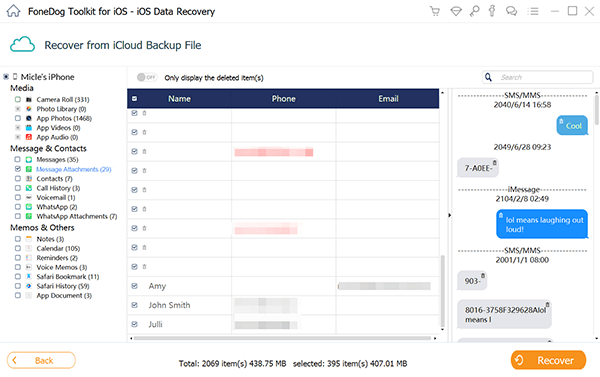
iPhone에서 텍스트 메시지 미리보기, 복원 및 다운로드 - Step3
팁 :
iCloud에서 이중 인증을 일시적으로 사용하지 않도록 설정하여 프로그램을 실행하고 복구를 수행하면 프로그램이 실행되지 않을 수 있습니다. 모든 iCloud 세부 정보는 고객의 개인 정보 보호 정책을 준수하기 위해 서버에 저장되거나 저장되지 않으므로이 프로그램은 사용하기 쉽고 안전합니다.
다른 프로그램 FoneDog 툴킷 이다 FoneDog 전화 전송 iPhone의 모든 파일을 언제든지 쉽게 백업하고 복원할 수 있는 곳입니다. 연락처, 사진, 문자 메시지, 통화 기록, 음악 등을 백업할 수 있습니다.
다른 도구와 마찬가지로 이 프로그램도 사용하기 쉽고 초보자도 쉽게 사용할 수 있는 클릭 스루 기반 환경으로 개발되었습니다.
전화 전송
iOS, Android 및 Windows PC간에 파일을 전송하십시오.
컴퓨터에서 쉽게 문자 메시지, 연락처, 사진, 비디오, 음악을 전송하고 백업 할 수 있습니다.
iOS 14 및 Android 11와 완벽하게 호환됩니다.
무료 다운로드

이 기능을 사용하는 방법을 배우려면 다음 단계를 따르십시오.

의 백업 옵션에서 복원 FoneDog 전화 전송 iPhone에서 문자 메시지를 다운로드하는 가장 쉬운 방법입니다. 복원을 수행하는 방법에는 다른 복잡한 단계가 없습니다.
다음 단계를 수행하십시오 :
이 프로그램은 데이터 손실 사고가 발생하기 전에 백업으로 사용한 경우에만 작동합니다. 백업을하지 않은 경우 언제든지 다음을 사용할 수 있습니다. FoneDog Toolkit - iOS 데이터 복구.
이 게시물에서 배웠습니다. iPhone에서 문자 메시지를 다운로드하는 방법 백업이 있든 없든 FoneDog Toolkit-iOS 데이터 복구 모든 복구 요구 사항을 충족시키는 원 스톱 솔루션입니다. 백업을 생성하고이를 사용하여 백업을 복원 할 수도 있습니다. FoneDog 전화 전송, 이 프로그램은 또한 전화 데이터를 저장하고 전송하는 편리한 방법입니다.
물론 어떤 상황에 처해 있든, FoneDog 툴킷 필요한 모든 솔루션을 제공합니다. 오늘 무료 평가판을 다운로드하고 놀라운 데이터 검색 방법을 경험해보십시오.
사람들은 또한 읽습니다iCloud에서 PC로 사진을 다운로드하는 방법iTunes 백업을 선택적으로 복원하는 방법
코멘트 남김
Comment
Hot Articles
/
흥미있는둔한
/
단순한어려운
감사합니다! 선택은 다음과 같습니다.
우수한
평가: 4.7 / 5 ( 72 등급)